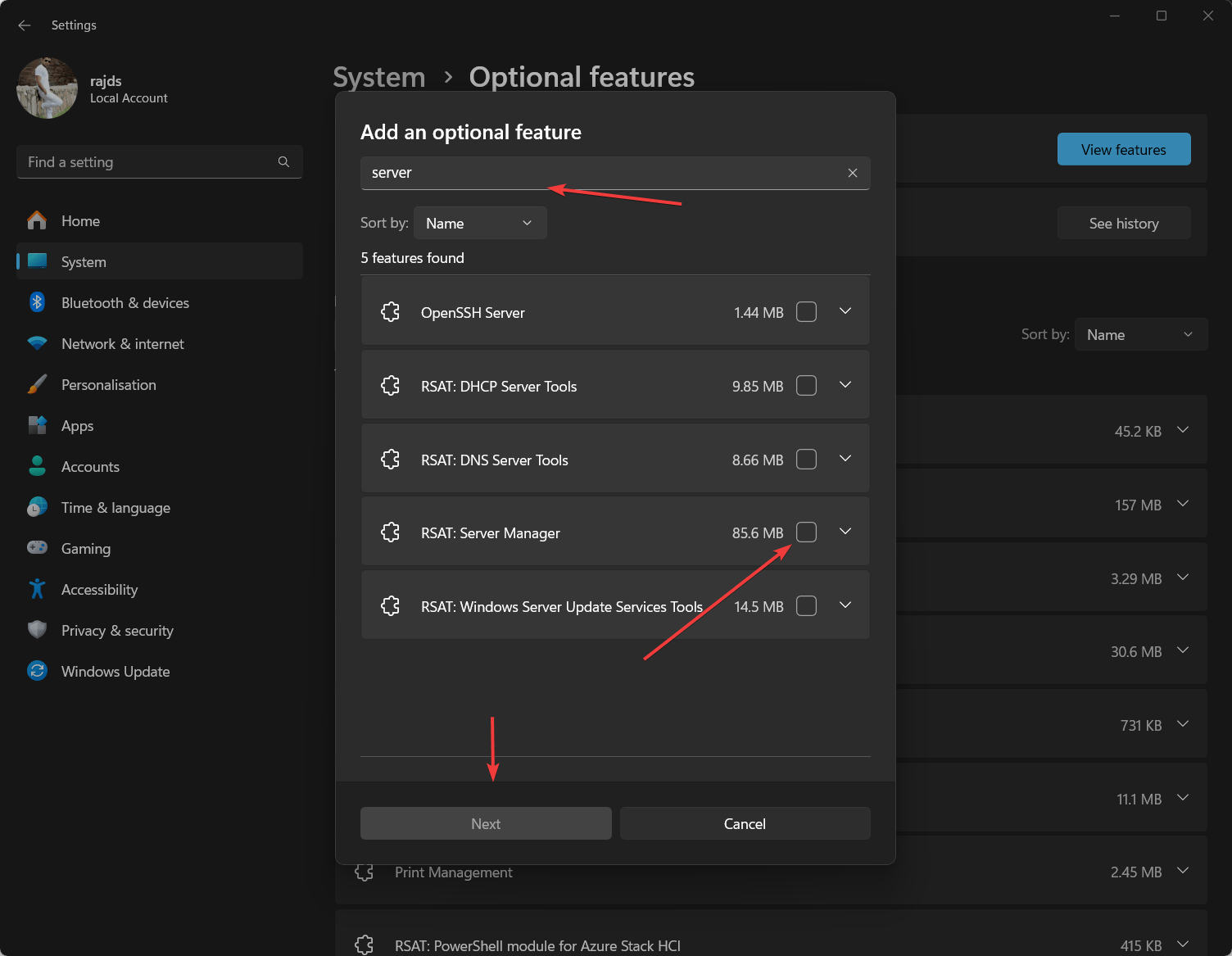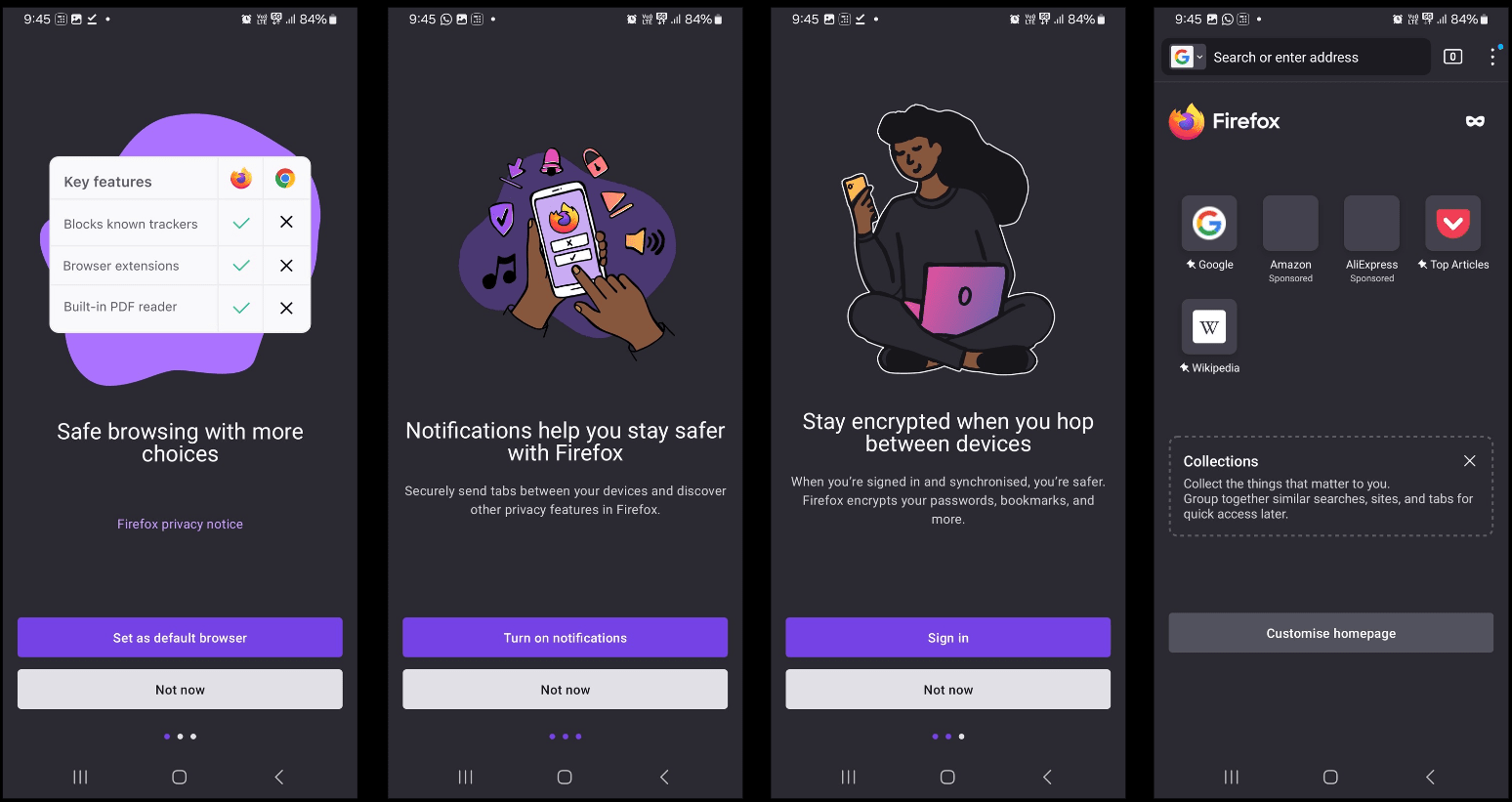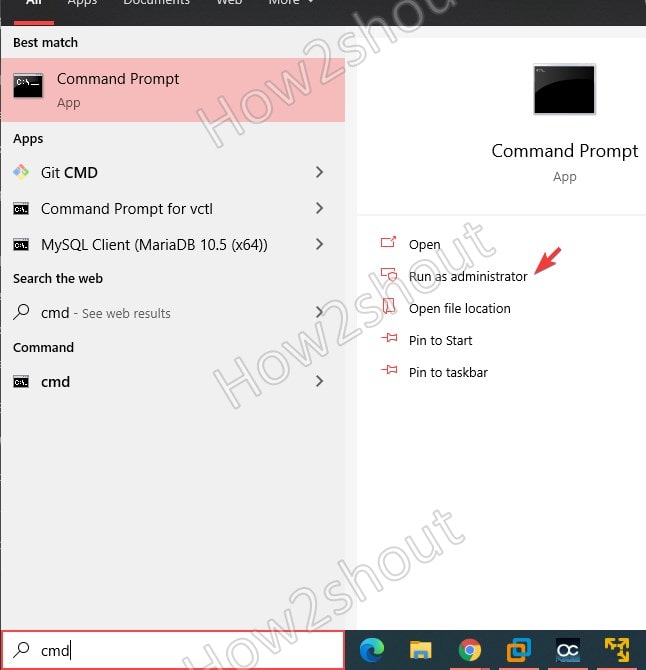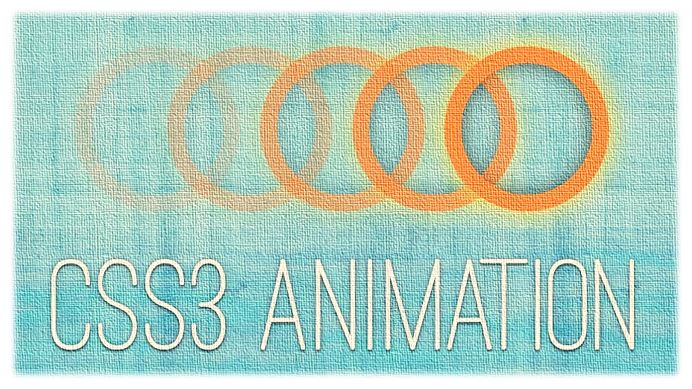Windows 11上的Gradle通过提供强大的构建自动化工具来自动化各种任务,例如编译代码,管理依赖项,包装和测试,从而帮助软件开发人员。 Gradle的灵活构建系统使开发人员可以自定义其专注于性能。
用户可以将Gradle与不同的IDE(例如Intellij和Eclipse)集成在一起,并且可以与用各种编程语言(例如Java,Android,Kotlin,Groovy等)编写的项目一起使用。 Gradle Builds是使用基于Groovy或Kotlin的DSL(特定于域特异性语言)定义的。
在Windows 11或10上设置Gradle的步骤
对于Windows操作系统的所有最新版本,安装Gradle的最新版本的过程将相同。
步骤1:在Windows 11上安装OpenJDK 11
Gradle需要Java开发套件(JDK)版本8或更高版本才能正确运行。如果您的Windows系统上已经有Java,则可以跳过此步骤;但是,那些不需要的人需要执行此步骤的命令。
尽管我们可以通过从其官方网站下载可执行文件来手动安装Java,但我们将使用更好,更快的方法:命令行。
最新的Windows 1011带有一个名为“Winget”允许用户使用PowerShell或命令提示符轻松安装各种软件包。
右键单击Windows启动按钮,然后单击“终端(admin)”选项。之后,执行给定命令安装Open Java 11:
winget install ojkbuild.openjdk.11.jdk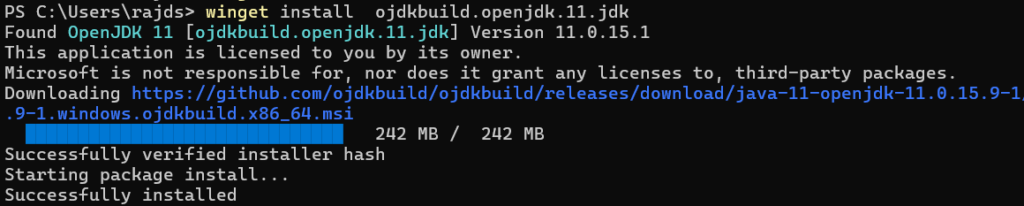
步骤2:下载Gradle二进制
安装OpenJDK后,我们将从中下载最新的Gradle二进制官方网站,或者您可以使用命令行。
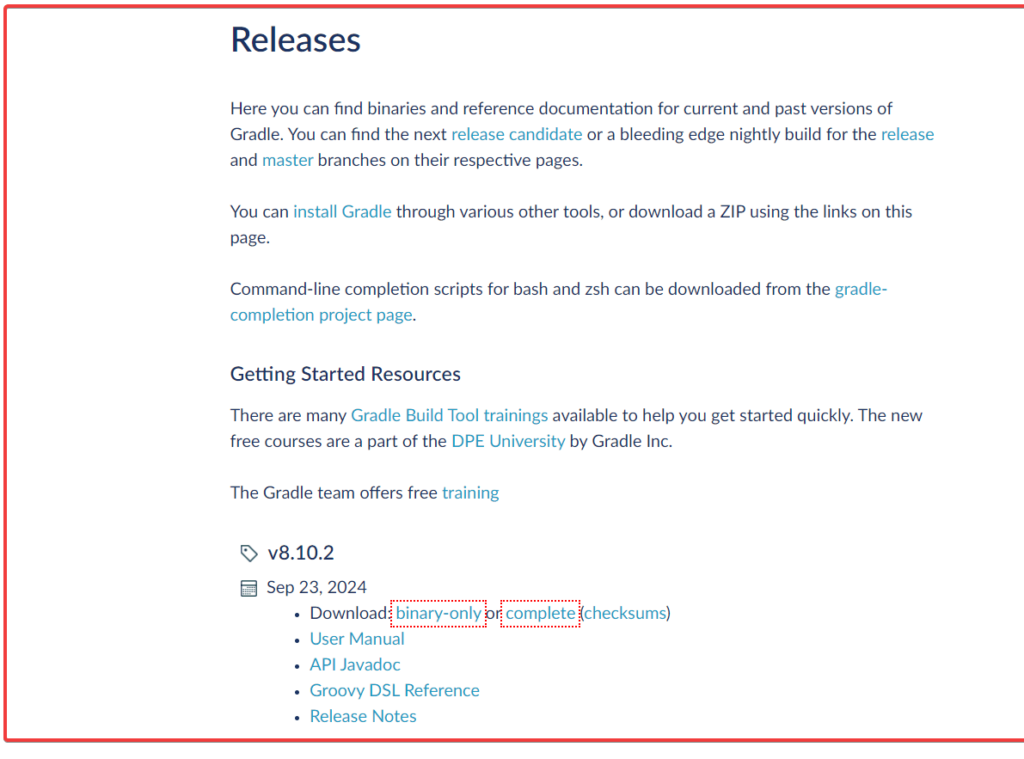
(选修的)命令行方法将使用PowerShell直接下载最新的稳定版本的Gradle版本下载文件夹。
cd Downloads$StableGradleUrl = Invoke-RestMethod -Uri "https://services.gradle.org/versions/current" | Select-Object -ExpandProperty downloadUrl
Invoke-WebRequest -Uri $StableGradleUrl -OutFile "gradle-latest-stable.zip"选择任何提取并将其移动到的方法c驾驶:
使用GUI:
- 下载Gradle后,右键单击其文件。
- 提取它
- 将文件移至C驱动器目录,例如
C:\Gradle\gradle-8.10.2。
使用PowerShell:
好吧,同样的事情也可以使用命令行来切换到文件所在的目录:
Expand-Archive -Path "gradle-latest-stable.zip" -DestinationPath "C:\Gradle" -Force步骤4:在系统变量中设置Gradle路径
选择任何一种方法在您方便的情况下设定道路:
使用GUI
将Gradle设置为家:
- 单击Windows启动按钮并搜索“系统属性。”
- 打开系统属性然后单击环境变量按钮。
- 在下面系统变量, 点击新的。放:
- 可变名称:
GRADLE_HOME - 可变值:通往gradle提取文件夹位置的路径:驱动器(例如,
C:\Gradle\gradle-8.10)。
- 可变名称:
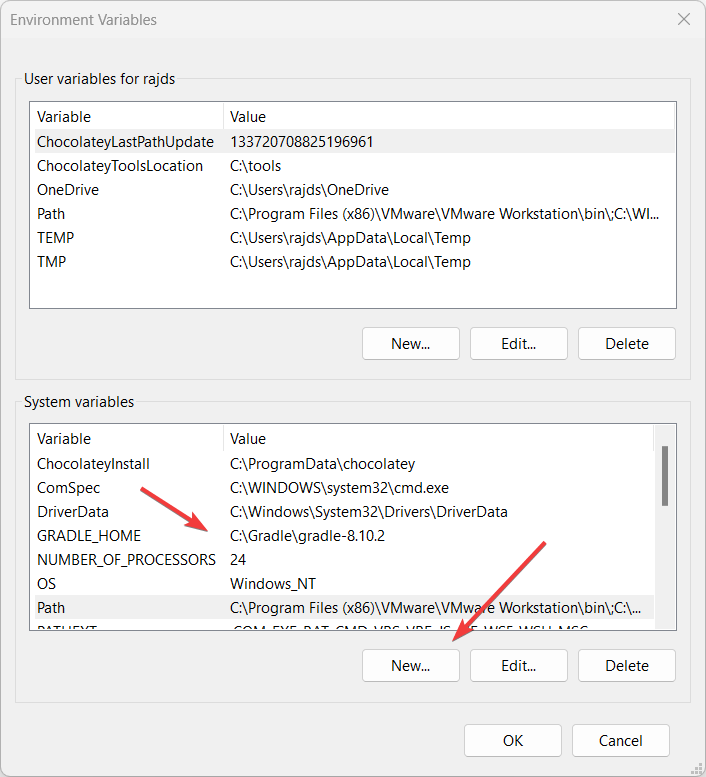
将gradle添加到路径:
- 之后,在系统变量下,单击小路多变的。
- 在小路变量,单击编辑。
- 点击新的并添加
%GRADLE_HOME%\bin。 - 点击好的关闭对话框。
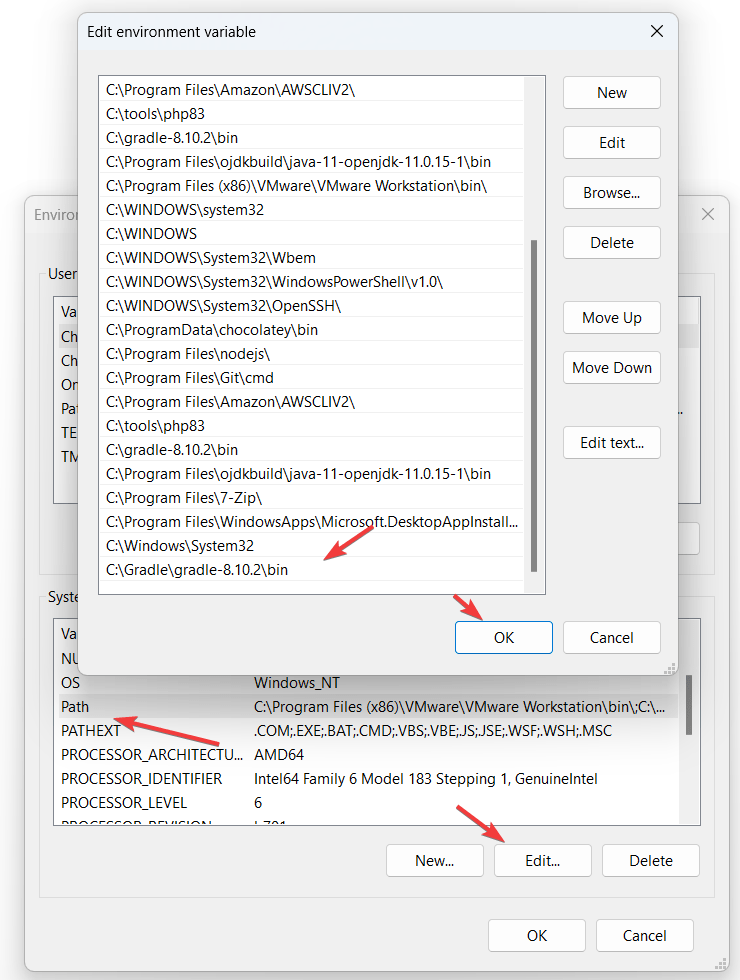
使用PowerShell:
我们可以还使用命令行设置系统变量如果您不想使用GUI方法上面给出。
笔记:不要忘记使用您的命令中的Gradle位置更改:'C:\ gradle \ gradle-8.10.2“ 和C:\ gradle \ gradle-8.10.2 \ bin“。
[System.Environment]::SetEnvironmentVariable("GRADLE_HOME", "C:\Gradle\gradle-8.10.2", [System.EnvironmentVariableTarget]::Machine)
$env:Path += ";C:\Gradle\gradle-8.10.2\bin"
[System.Environment]::SetEnvironmentVariable("Path", $env:Path, [System.EnvironmentVariableTarget]::Machine)步骤5:检查Windows 11上的Gradle版本
将Gradle路径添加到系统变量后,关闭Windows终端或PowerShell,然后再次打开。现在,键入给定命令,您将看到Gradle版本的详细信息以及它正在使用的Java。
gradle -v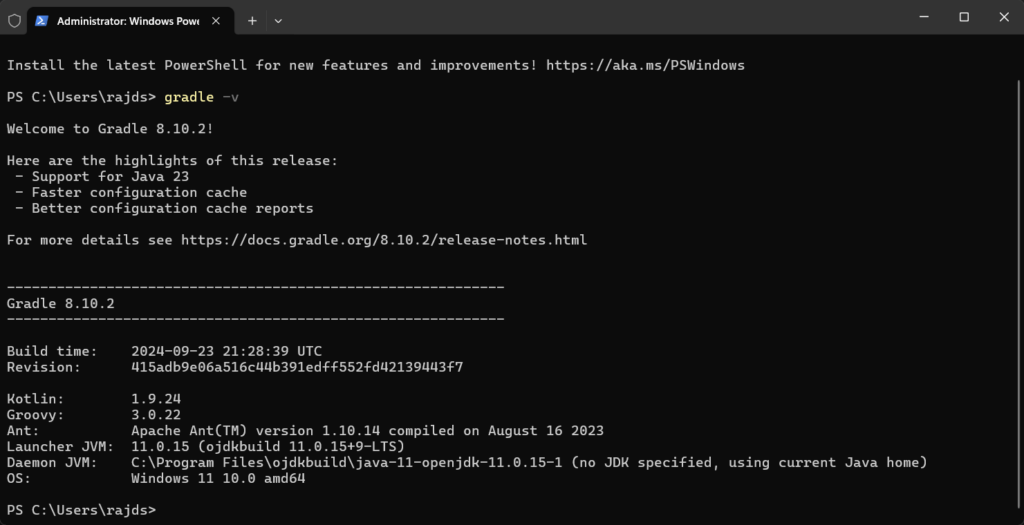
步骤6:测试gradle
要通过创建示例项目来测试Gradle,请按照以下步骤:
1。打开命令提示或PowerShell:
导航到您要创建项目的目录:
cd C:\MyProjects2。初始化一个gradle项目:
gradle init提示时,选择项目类型(例如,应用程序,库)。
3。建立项目:
gradle build4。运行项目:
如果您选择了Java应用程序,则可以使用以下方式运行:
gradle run这会创建,构建并运行一个基本的Gradle项目。
其他文章: